如何在安卓裝置安裝Telegram?
在安卓裝置上安裝Telegram,可前往Google Play商店搜尋「Telegram」,點擊下載並安裝。安裝完成後開啟App,輸入手機號碼進行註冊與驗證,即可開始使用。若無法使用Play商店,也可從Telegram官方網站下載APK安裝檔。

從Google Play商店下載Telegram
搜尋並找到官方Telegram應用
在Play商店中輸入「Telegram」關鍵字: 打開Google Play商店後,於頂部搜尋欄輸入「Telegram」,系統會顯示多款名稱相似的App,用戶需辨認官方版本才能正確安裝,避免混淆與潛在風險。
確認開發者為「Telegram FZ-LLC」: 官方版本Telegram的開發者名稱必須是「Telegram FZ-LLC」,App圖示為藍底白箭頭,下載前務必核對名稱與圖標,確保來源可信與安全。
檢查評價與下載次數驗證真偽: 正版Telegram下載次數通常超過5億次以上,平均評價在4.5顆星以上,閱讀評論可進一步確認該版本的可靠性與是否存在使用問題,保障使用安全性。
點擊安裝按鈕並等待完成下載
點擊「安裝」按鈕啟動下載程序: 確認為官方App後,點選「安裝」即可開始下載程序,整體流程全自動進行,無需額外設定,適用於所有使用者,操作門檻極低非常方便。
確保網路連線穩定避免中斷: 建議使用Wi-Fi進行下載與安裝,以避免因行動數據限制導致中途中斷或速度緩慢情況,穩定網路能確保整體安裝流程順利完成,減少錯誤機率。
安裝完成後會顯示「開啟」按鈕: 當Telegram成功安裝後,Google Play頁面上「安裝」按鈕會變為「開啟」,點擊即可立即啟動App,進入Telegram註冊流程並開始使用。
使用APK檔手動安裝Telegram
前往Telegram官網下載最新版APK
造訪Telegram官方網站取得原始安裝檔: 用戶可透過瀏覽器進入Telegram官網,點擊頁面中的APK下載連結,即可取得最新版Telegram安裝檔,避免安裝來路不明版本。
確認APK版本與檔案安全性: 下載前應查看檔案大小與版本號是否為最新,並確認檔案未被第三方修改。從官方網站下載的APK具備數位簽章,能確保應用程式的完整性與原始性。
選擇適用的儲存位置以利安裝: APK下載後會儲存在預設的「下載」資料夾中,用戶可選擇儲存在手機內部儲存或記憶卡,安裝前需記住檔案位置以便快速尋找與執行。
開啟安裝來源權限並執行安裝檔
進入裝置設定開啟「未知來源」安裝: 為了能安裝非Google Play的應用,須前往「設定」>「安全性」或「應用權限」,啟用允許安裝來自未知來源的應用,這是Android的基本限制機制。
找到APK檔後點擊開始安裝流程: 啟用權限後,用戶只需打開檔案管理器,尋找剛下載的Telegram APK檔案並點擊執行,即會進入安裝畫面,根據指示一步步完成安裝流程即可。
安裝完成後即可啟用Telegram使用: 安裝成功後,系統會顯示「完成」與「開啟」兩個選項,點選「開啟」可立即啟動Telegram進行註冊。此方式不經Play商店,適合無法連接Google服務的使用者。

註冊Telegram帳號的操作流程
輸入手機號碼並接收驗證碼
啟動Telegram後進入註冊頁面: 安裝完成並開啟Telegram後,系統會立即顯示註冊介面,提示用戶輸入手機號碼以建立帳號,這是Telegram用來識別用戶與傳送驗證碼的必要流程,整體過程設計簡單直觀。
選擇正確的國碼與輸入手機號碼: 用戶應根據所在地選擇對應國家代碼(如台灣+886、中國+86),並輸入正確且目前可使用的手機號碼,以確保能順利接收Telegram傳送的驗證簡訊,避免因輸入錯誤導致註冊失敗。
接收並輸入Telegram傳送的驗證碼: Telegram通常會以簡訊或應用內通知方式傳送五位數驗證碼,收到後需在畫面上立即輸入。若在已登入裝置上註冊,驗證碼可能直接顯示於App內,提高操作效率與便利性。
設定姓名與頭像完成初始設定
輸入顯示名稱供他人識別: 完成驗證後,Telegram會提示輸入一組姓名作為顯示名稱,此名稱將用於聊天視窗、聯絡人清單與群組內辨識身份,支援中英文輸入,也可自由更改。
選擇性上傳個人頭像提升辨識度: Telegram允許用戶設置個人頭像,便於其他用戶辨認。用戶可選擇拍照或從相簿中選取圖片設定,也可跳過此步驟後續再補上,不會影響帳號正常使用。
完成基本資料後即啟用帳號功能: 當顯示名稱與頭像完成設定後,即可正式進入Telegram主介面,使用訊息傳送、加入群組、訂閱頻道等所有功能,註冊全程無需Email或密碼,快速且便利。

安裝Telegram前的裝置需求
Android系統版本的最低要求
Telegram對系統版本的基本要求: 為確保App運行穩定,Telegram建議使用Android 6.0(Marshmallow)以上的版本,過舊系統可能無法兼容最新功能或無法安裝最新版本應用。
如何確認當前系統版本資訊: 用戶可前往「設定」>「關於手機」頁面,查看系統版本號碼,若版本低於6.0,需考慮更新系統或使用支援的裝置以順利安裝Telegram,確保最佳體驗。
舊系統可能遭遇的相容性問題: 使用較舊Android系統的裝置,可能會出現安裝失敗、App閃退或無法登入等問題,甚至部分界面可能無法顯示中文或進行更新,建議先升級系統版本。
裝置儲存空間是否足夠
Telegram安裝所需的空間容量: 安裝Telegram主程式約需50~70MB空間,但實際使用過程中會儲存大量聊天資料、圖片與影片,因此建議至少預留500MB以上空間以保障順暢運作。
如何清理空間釋放安裝資源: 若可用空間不足,可透過「檔案管理器」刪除不必要的檔案,或前往「應用程式」設定中清除快取,釋放儲存空間以利Telegram順利安裝。
使用外部SD卡進行資料儲存: 某些Android裝置支援SD卡擴充空間,用戶可設定Telegram將媒體資料儲存在外部儲存裝置,減輕主儲存空間壓力,確保訊息與多媒體穩定保存。
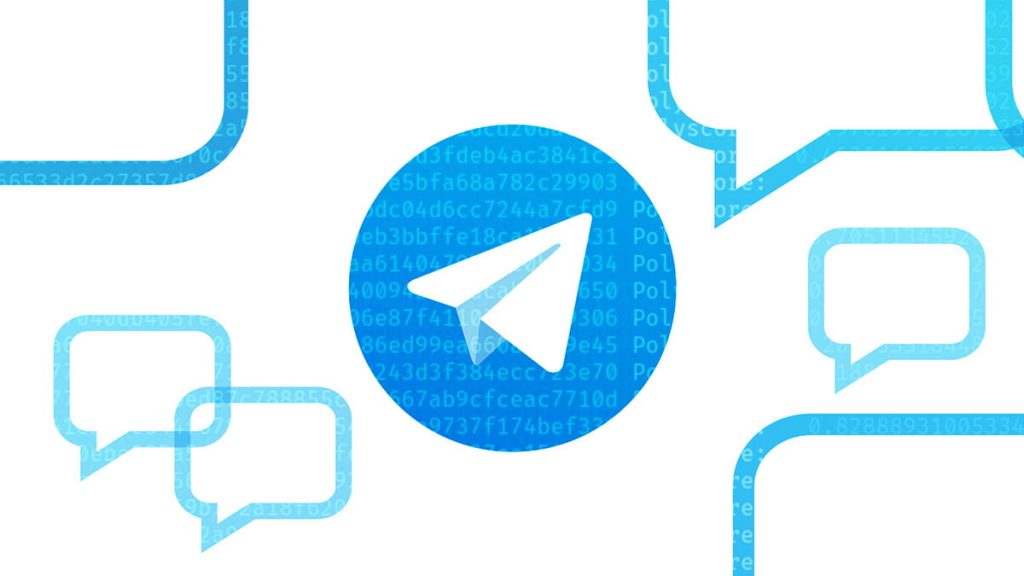
如何確認Telegram為官方版本
核對開發者名稱與應用評價
檢查Google Play商店顯示的開發者資訊: 在下載Telegram前,應確認開發者名稱是否為「Telegram FZ-LLC」,這是官方唯一授權的發行單位,其他名稱如出現陌生開發者標示,應提高警覺避免安裝。
觀察應用評價與下載次數是否異常: 正版Telegram通常擁有超過5億次以上的下載量與高於4.5分的用戶評價,可從評論內容中確認使用者的實際經驗,若發現評價過低或內容異常,應避免下載。
使用Google Play的「官方標章」輔助辨識: 部分裝置在Play商店搜尋Telegram時,會出現「編輯精選」或類似標章,這類標示能協助辨認受信任來源,提升辨識官方版本的正確率。
避免安裝第三方修改版本
警惕非官方網站提供的安裝檔案: 許多第三方網站可能提供Telegram的修改版或偽冒版APK檔案,這些版本可能內含廣告程式、惡意代碼或資料竊取機制,應避免從未知來源下載。
辨識應用圖示與名稱是否一致: 官方Telegram的圖示為藍底白箭頭,應用名稱為「Telegram」,若圖示設計不同或名稱有多餘字元(如Plus、X等),多為修改版本,應立即避開安裝。
避免使用來路不明的Telegram變種版本: 市面上存在如Telegram X或第三方加強版,雖然部分具備擴充功能,但來源多數不明,存在資安風險,用戶應以官方版本為唯一選擇,保障帳號與資料安全。
 Telegram
Telegram